Mac上的消息允許您保存所有對話。 當您關閉Mac或開始使用其他設備時,您可以輕鬆地從上次停止的地方繼續。
您可以選擇設置消息以保存對話,或在關閉對話後將其刪除。 如果您將應用程序設置為自動保存所有會話,則可以關閉一個會話並稍後繼續保留歷史記錄。
根據您的需求,您可能想要 刪除Mac上的所有消息 或僅刪除特定消息,甚至刪除聊天記錄。
如果你想學習 如何刪除Mac上的所有郵件,此帖子中將顯示幾個選項供您使用。
Contents: 第1部分:有關如何在Mac上刪除所有消息的方法第2部分:如何在Messages App上管理對話第3部分:結語
第1部分:有關如何在Mac上刪除所有消息的方法
如何在Mac而非iPhone上刪除消息
您可以選擇使用以下方法刪除Mac上的消息,但請記住,這些消息仍可在您的設備上恢復。
- 在Mac上打開“消息”應用程序
- 選擇菜單選項卡上的“消息首選項”
- 在常規設置中,您可以選擇 - 關閉對話時保存歷史記錄。 您應該取消選中此選項。 當您在使用該應用程序並在Mac上重新打開對話後退出對話時,之前的聊天將不再出現。
如果你想 刪除特定消息 在Mac上的“消息”中,只需執行以下步驟:
- 在您的設備上打開消息
- 查找要從中刪除消息的線程
- 單擊該消息一次以比其他消息更深的顏色突出顯示它
- 右鍵單擊該消息以打開上下文菜單
- 選擇“刪除”選項以刪除郵件。
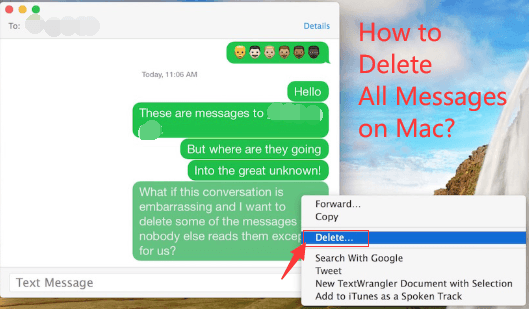
如何在Mac上選擇多條消息?
如果您想從設備中刪除聊天記錄(在Mac上如何刪除聊天記錄),也可以按照以下步驟刪除整個聊天記錄:
- 如果已打開,請關閉消息。
- 打開Finder並鍵入“
Command+Shift+G” - 打開“轉到文件夾”對話框後,鍵入
~/Library/Messages/ - 打開郵件目錄後,選擇標記為chat.db,chat.db-wal和chat.db-shm的文件。 選擇全部後,將其刪除。
- 單擊選項以清空“垃圾箱”
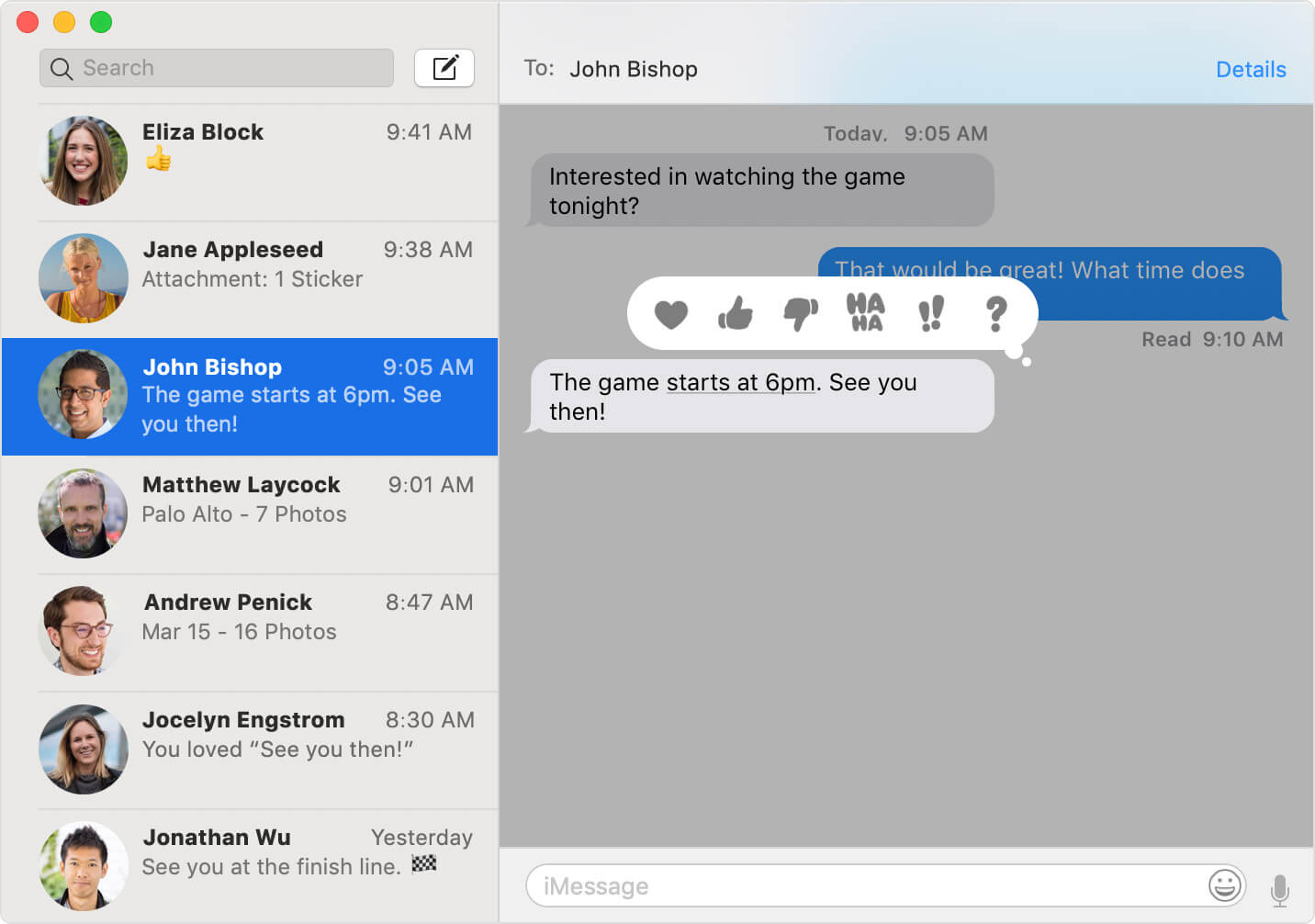
如何使用iCloud刪除Mac上的所有郵件
對於目前在iPad,iPhone或iPod上使用iOS 11.4或更高版本且使用High Sierra 10.13.5 OS及更高版本的用戶,您可以使用iCloud中的消息。
一旦您的設備和Mac使用iCloud中的消息,如果使用特定的Apple ID,則所有消息都會在所有設備上同步。 它只是意味著一旦您決定刪除單個設備上的消息,它們都將被刪除。
此方法的主要目的是此功能自動更新您正在使用的所有設備。 通常,當您使用該應用時,您總是會遇到類似的對話。 只需確保使用相同的Apple ID,並且所使用的設備支持iCloud功能。
如果您要關閉“消息在iCloud中”功能,只需按照以下步驟操作:
- 打開“消息”
- 點擊“首選項”
- 選擇“帳戶”選項
- 單擊“在iCloud中啟用郵件”複選框
- 單擊“立即同步”以啟動該過程。
如果您使用與在系統偏好設置> iCloud中輸入的Apple ID不同的Apple ID登錄到Messages,則無法在iCloud中使用Messages。
確保消息的Apple ID必須與您用於其他iCloud服務的ID匹配才能使用此功能。
有關如何在Mac上從iCloud刪除所有消息的步驟:
- 打開“消息”應用程序
- 找到包含您要刪除的郵件的對話。
一旦您允許iCloud功能,刪除Mac上的一條消息或一段消息也將從其他已打開iCloud功能的設備中刪除它,並且您使用一個Apple ID登錄。
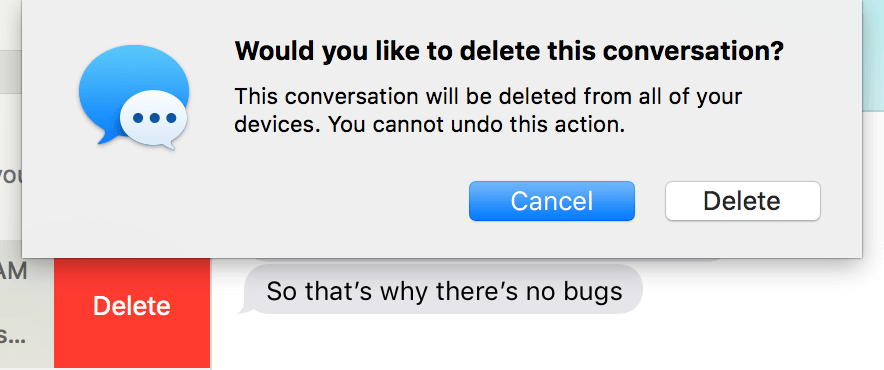
如果你想 刪除整條消息, 跟著這些步驟:
- 選擇要刪除的會話。
- 選擇“文件”>“刪除對話”或輸入“ Command + Delete”
- 如果您使用的是Magic Mouse鼠標或觸控板,只需用側邊欄上的對話用兩根手指向左滑動,然後選擇“刪除”選項
- 確認框打開後,再次單擊“刪除”
萬一你只想 刪除對話片段, 跟著這些步驟:
- 搜索並點按要刪除的文本氣泡。 只需確保您將選擇整個消息氣泡,而不僅僅是其中的文本。
- 如果要添加更多文本選擇,請輸入“
Command+Delete”。 您將選擇的條目將變為灰色。 - 點擊“Control + Click”或右鍵單擊並從菜單中選擇“刪除”選項
- 如果沒有“刪除”選項,則您選擇了文本而不是消息氣泡。
- 此時,您的設備將要求您授權刪除此消息,並提示您此操作無法撤消。 只需點擊“刪除”即可批准該操作
- macOS將從您設備上的消息中刪除所選消息。
How to Delete Files That Taking up Space on Mac?
郵件佔用Mac上的空間。 如果要有效地優化Mac,則需要使用以下工具之一: iMyMac PowerMyMac.
既然您熟悉瞭如何在Mac上刪除所有郵件的選項,則可以選擇最適合您需要的合適方法。 例如,您可以使用它來 刪除Mac上所有無用的文件 確實佔用了這麼多空間。
要獲得更多技巧,您可以 利用iMyMac釋放空間 as well as speed up and optimize the overall functionality of your device. Just get the 免費版 below to start cleaning your Mac of all kinds of junk files and save much more space for other useful files.
第2部分:如何在Messages App上管理對話
的iMessage 是OS X中包含的Apple即時消息傳遞應用程序。該應用程序已被全世界數百萬個人使用。 與其他應用程序一樣,消息具有某些問題,需要進行一些調整才能有效運行。
在設備上打開“消息”應用程序時,可以選擇執行以下任一操作:
自動保存對話:
只需單擊消息>首選項,然後單擊常規。 單擊“關閉對話時保存歷史記錄”。
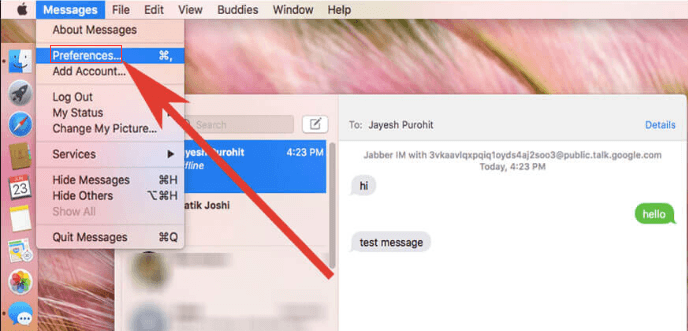
調整消息保留的時間t:
單擊消息>首選項,然後單擊常規。 點擊“保留消息”菜單,然後選擇一個選項。 如果您選擇“永遠”以外的選項,則在設置的時間結束後,所有對話都會被立即刪除。
結束對話:
只需將指針移到對話上,然後單擊“ X”即可。 如果對話自動保存,則可以通過向群組或個人創建新的短信來恢復已關閉的對話。
關閉所有對話:
如果所有對話都被自動保存,則可以單擊Option + Shift + Command + W。
刪除對話:
只需選擇一個對話,然後單擊文件>刪除對話。 如果您有Magic Mouse鼠標或觸控板,則可以用兩個手指在側邊欄中的對話中輕鬆向左滑動,然後單擊“刪除”。
清除所有消息而不關閉對話:
只需選擇“編輯”>“清除成績單”。
類型: 想知道如何在Mac上的iMessage中批量刪除消息嗎? 請點擊 此鏈接 尋找不同的答案。
第3部分:結語
取決於您搜索方法的原因 如何刪除Mac上的所有郵件,您會發現所提供的解決方案確實有用。
如果要整理Mac上的一長串消息,可以使用上面討論的解決方案之一來使對話保持井井有條。



